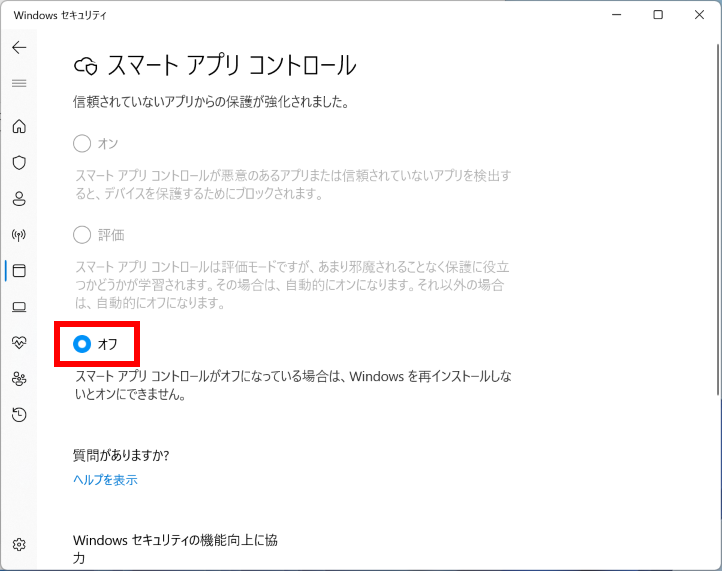スマート アプリ コントロール画面が表示されてアプリのインストールができない場合は
| 対象 OS | Windows 11 |
|---|
回答
はじめに
この FAQ について
この FAQ では、アプリをインストールする際に、スマート アプリ コントロール警告画面が表示され、インストールができない場合の対処方法について説明します。
スマート アプリ コントロール警告画面 例 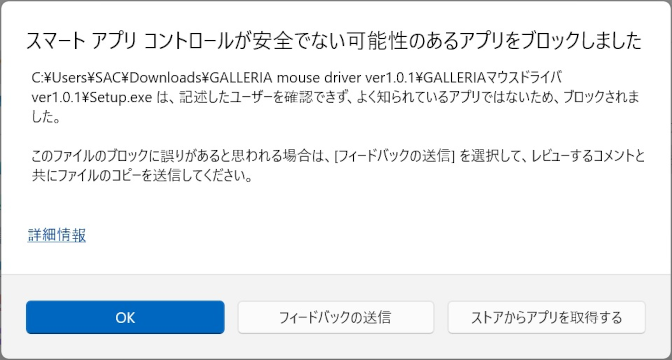
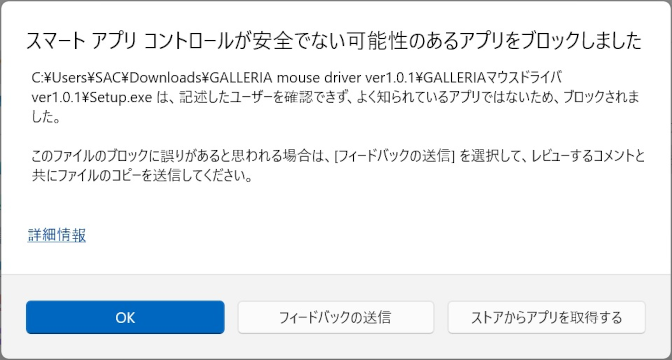
操作手順
Windows Update を全て適用後、再度アプリをインストール
- スマート アプリ コントロール警告画面が表示されたら、以下の手順を参考に Windows Update をすべて適用します。
- Windows Update 適用後、再度アプリのインストールを行います。
Windows Update をすべて適用後もアプリのインストールができない場合は、スマート アプリ コントロールをオフにします
{
 スタート ] → [ 設定 ] の順にクリックします。
スタート ] → [ 設定 ] の順にクリックします。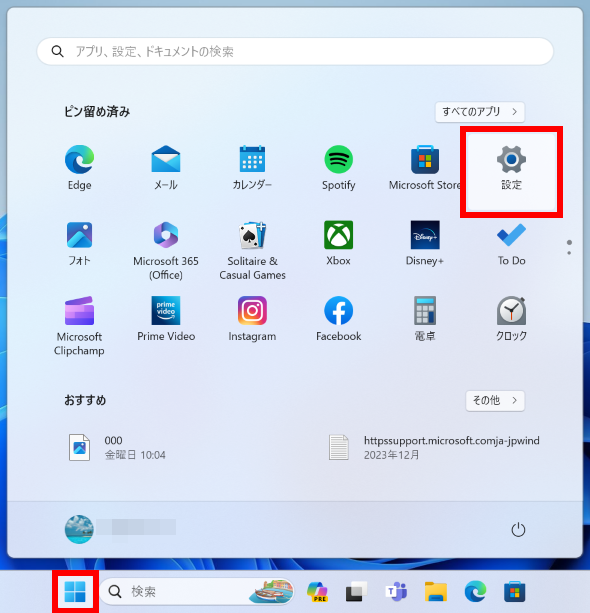
「 設定 」 画面が表示されます。
左ペイン、 [ プライバシーとセキュリティ ] をクリック、 「 プライバシーとセキュリティ 」 画面で [ Windows セキュリティ ] をクリックします。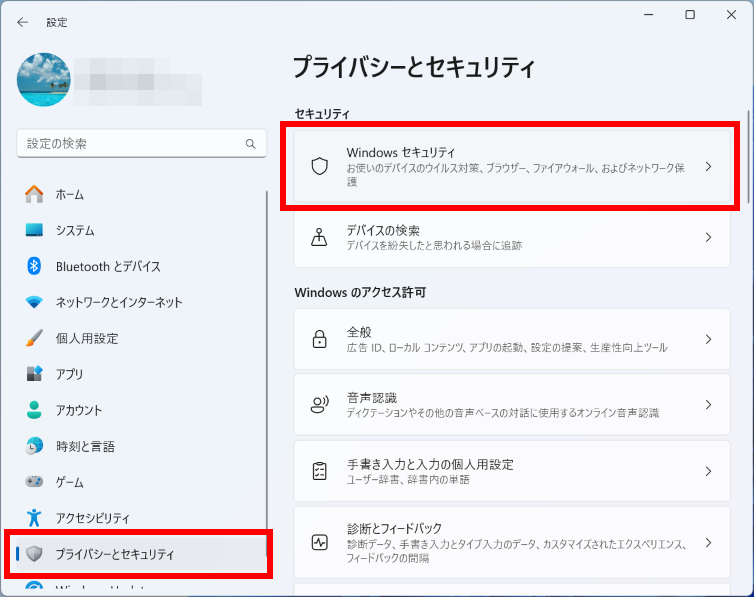
「 プライバシーとセキュリティ > Windows セキュリティ 」 画面が表示されます。
[ アプリとブラウザーの制御 ] をクリックします。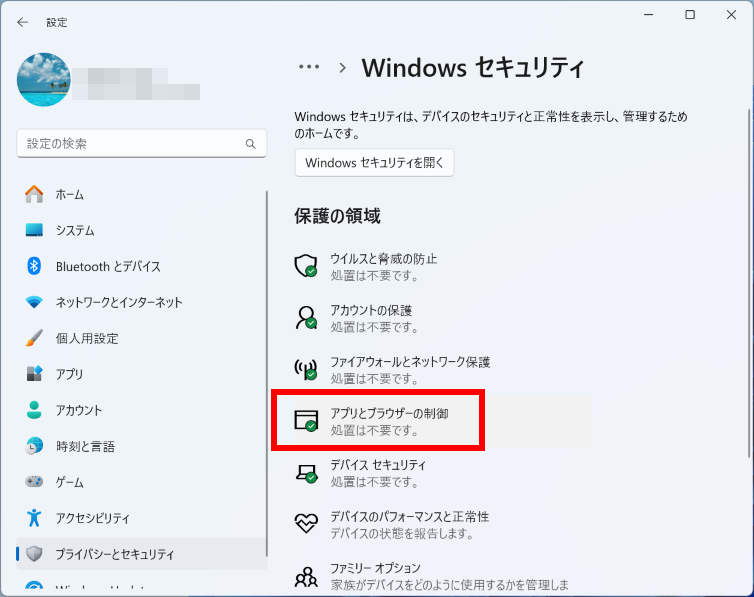
「 アプリとブラウザー コントロール 」 画面が表示されます。
[ スマート アプリ コントロールの設定 ] をクリックします。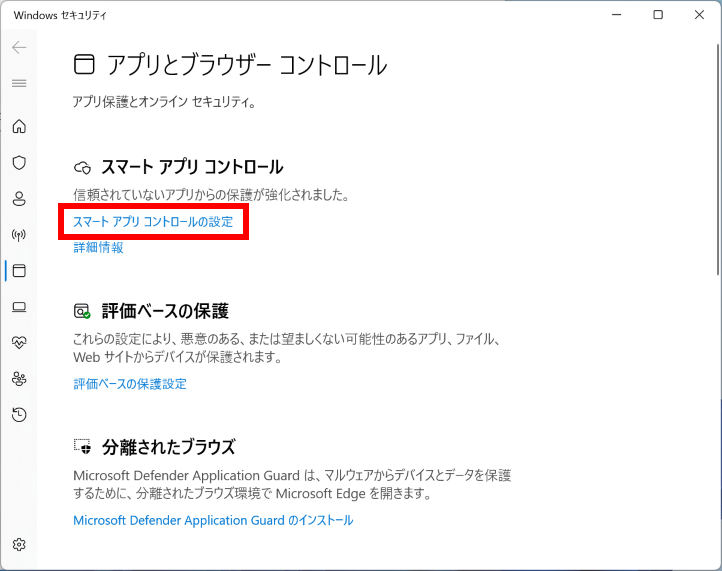
「 スマート アプリ コントロール 」 画面が表示されます。
[ オフ ] をクリックします。- スマート アプリ コントロールをオフにした後、再度オンにするには、PC の初期化、または Windows の再インストールが必要です。